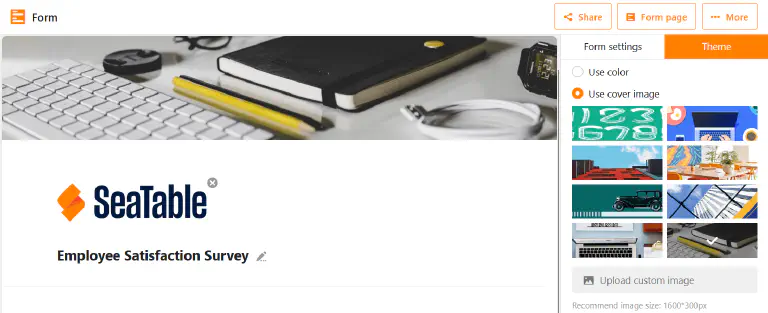Índice
Puede configurar el aspecto, el contenido y la funcionalidad de su formulario web personalizando la configuración del formulario, la configuración de los campos y la combinación de colores. Esto último requiere una suscripción Enterprise.
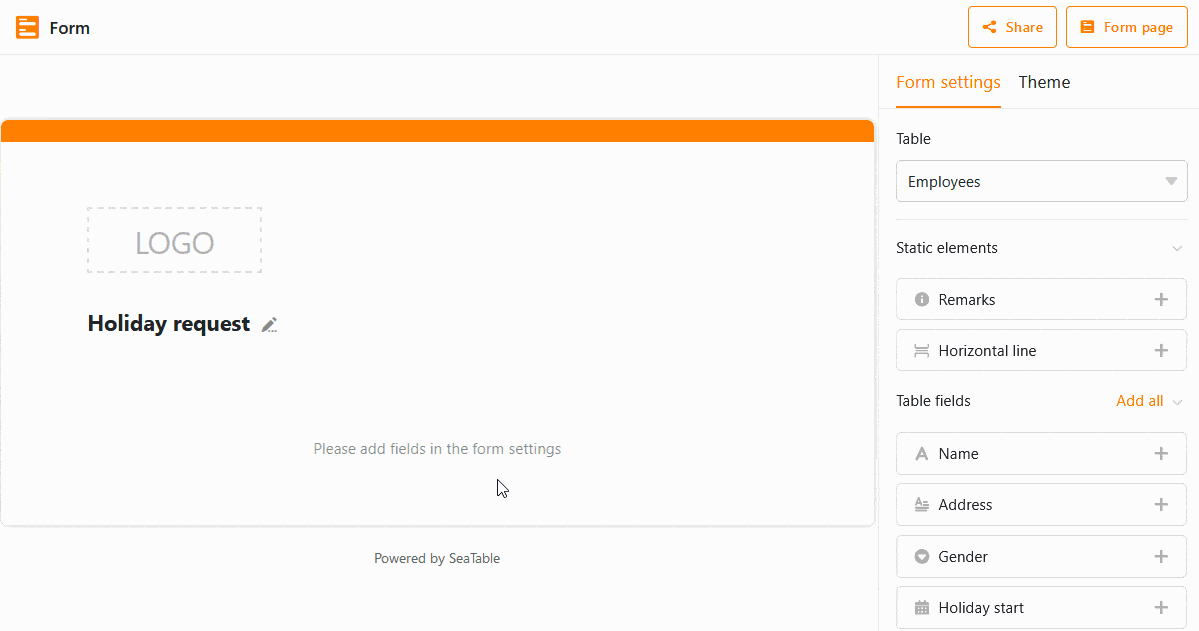
Configuración del formulario
- Si su Base consta de varias tablas, puede seleccionar la tabla para la que desea crear el formulario.
- Arrastre y suelte los elementos estáticos y los campos de tabla en el formulario o haga clic en el símbolo más a la derecha de los nombres.
- Si desea insertar textos de ayuda para rellenar los campos del formulario, puede definir el color de la fuente de los textos de ayuda.
- Puede elegir entre dos reglas de notificación: O bien no se envía ninguna notificación, o bien especifica un destinatario (por ejemplo, usted mismo) que recibe una notificación cuando se envía un formulario.
- Tiene la opción de restringir los permisos de acceso sólo a los usuarios que hayan iniciado sesión en SeaTable.
- Con un solo clic puede definir que todos los campos sean obligatorios y deban ser rellenados por los usuarios.
- Puede mostrar y ocultar “Powered by” mediante un control deslizante.
- Añade un mensaje por defecto que el usuario verá después de enviar el formulario.
- Después de rellenar el formulario, puede activar una redirección a un sitio web (por ejemplo, un sitio web de agradecimiento o una página de inicio).
- Con una fecha límite de envío, usted limita el tiempo de validez del enlace del formulario.
Ajustes de campo
Haga clic en un campo para obtener más opciones de configuración en el lado derecho.
- Puede especificar un nombre de campo que difiera del nombre de la columna que se mostrará en el formulario. De esta forma es posible nombrar las columnas de la tabla de forma completamente independiente del formulario web.
- En el texto de ayuda, escriba las instrucciones o explicaciones sobre cómo rellenar el campo correspondiente.
- Decida si el campo correspondiente es obligatorio o no. Si activa esta configuración con el control deslizante, los usuarios deberán rellenar el campo para poder enviar el formulario.
- Decida si el campo correspondiente debe rellenarse previamente con un valor predeterminado o no. Puede utilizar otro control deslizante para activar que la persona que rellene el campo no pueda cambiar este valor.
- Especifique si un campo sólo debe mostrarse si los campos anteriores cumplen determinadas condiciones. Esto permite una orientación más precisa del usuario, ya que los campos irrelevantes permanecen ocultos en el proceso de cumplimentación.
Puede cambiar el orden de los campos del formulario web como desee haciendo clic en el símbolo de seis puntos situado en la esquina derecha de un campo y arrastrando y soltando el campo en la posición deseada.
Para volver a eliminar un campo del formulario, haga clic en el símbolo de la papelera en el mismo lugar.
Combinación de colores y logotipo
Disponible con Empresa
Especialmente para empresas y organizaciones puede ser interesante individualizar un formulario web de acuerdo con el diseño corporativo.
Puede marcar su formulario con su logotipo.
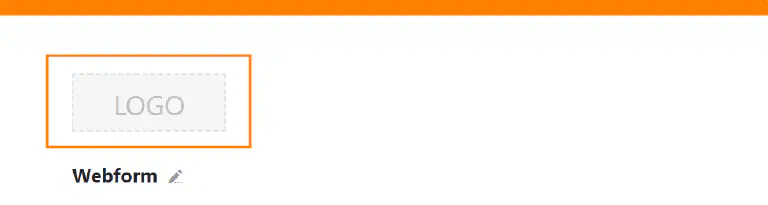
También tiene la posibilidad de ajustar la barra de colores superior. Para ello, haz clic en Combinación de colores en la esquina superior derecha, junto a Configuración.
Como alternativa a la barra de colores, también puede añadir una imagen de título.